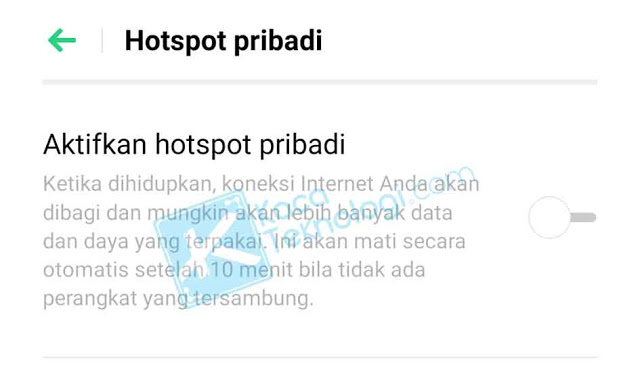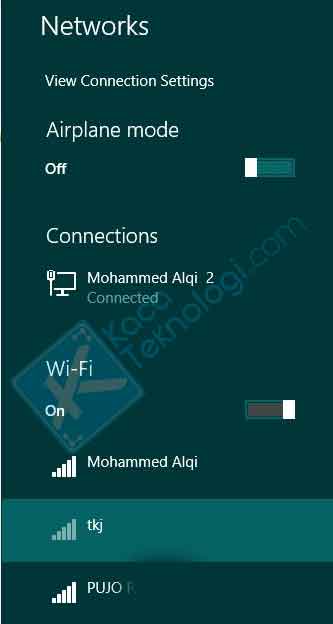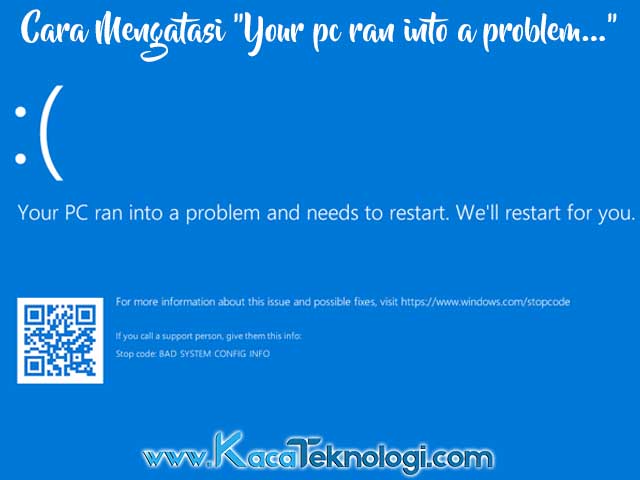Kacateknologi.com – Internet sekarang sudah menjadi kebutuhan pokok layaknya makanan bagi setiap orang dimana dengan menggunakan internet kita bisa berselancar mencari informasi yang diinginkan selain itu bisa bermain game dan sebagainya, untuk bisa menghubungkan suatu internet ke laptop biasanya kita menggunakan provider seperti telkom tapi pernahkah sobat berpikir untuk menyambungkan hotspot atau tethering internet dari hp ke laptop? ya cara ini bisa dilakukan dengan mudah kita bisa mengkoneksikan hotspot ke laptop melalui paket data internet yang ada di smartphone kita.
Untuk bisa berbagi koneksi internet dari hp ke laptop sendiri sangatlah mudah dan tidak memerlukan waktu yang lama disini saya akan berbagi pengalaman tentang cara berbagi hotspot melalui tethering sehingga tidak memerlukan kabel USB atau menggunakan fitur bluetooth yang memakan waktu yang cukup lama untuk bisa menghubungkan koneksi internet dari hp ke laptop.
Definisi Hotspot
Ada baiknya tahu terlebih dahulu apa sih definisi dari hotspot itu sendiri? Hotspot adalah lokasi fisik berisi pengguna internet yang terhubung dengan jaringan area nirkabel lokal biasa disingkat WLAN dan jaringan ini terhubung langsng melalui smartphone serta bersifat pribadi ataupun publik
Cara Berbagi Hotspot atau Tethering dari HP ke Laptop
cara ini sudah saya coba di beberapa tipe sistem operasi baik itu windows 7, 8 dan windows 10 semuanya bekerja secara baik, dan yang membedakan hanya dari segi tampilan interface saja, cara yang akan saya tuliskan kali ini merupakan cara yang paling mudah dan simple serta tidak butuh waktu lama untuk menyambungkan hotspot dari smartphone ke laptop yang kita punya.
Cara Menyambungkan Wifi HP ke Laptop
Untuk caranya sendiri sangatlah mudah yaitu sebagai berikut :
Yang pertama silahkan masuk ke menu pengaturan pada smarpthone yang sobat punya.
Silahkan masuk ke menu hotspot kemudian atur ke opsi aktifkan hotspot pribadi
3. Cari SSID Hotspot di Laptop
Ketika kita sudah mengktifkan hotspot di hp langkah berikutnya yaitu mencari SSID atau nama hotspot dari hp yang telah diaktifkan.
Mencari nama hotspot ini sobat lakukn secara langsung di laptop ya, bisa dilihat dibawah ini ada bebrapa nama wifi yang aktif.
nah nama hotspot yang saya aktifkan dari hp saya bernamakan Pujo, maka agar laptop kita terhubung dengan hotspot yang sudah diaktifkan dari hp kita cukup mengklik kiri pada nama jaringan tersebut kemudian klik connect sampai disini sudah berhasil menyambungkan wifi dari hp ke laptop.
Dengan memanfaatkan fitur berbagi hotspot atau tethering dari hp ke laptop ini ktia tetap bisa mengakses internet dengan memanfaatkan paket data yang ada di hp kita.
Selamat mencoba ya sobat.